Excel: birden çok değeri dikey olarak döndürmek için index ve match'i kullanın
Excel’de birden çok değeri dikey olarak döndürmek için INDEX ve MATCH ile aşağıdaki temel formülü kullanabilirsiniz:
=IFERROR(INDEX( $B$2:$B$11 ,SMALL(IF( $D$2 = $A$2:$A$11 ,ROW( $A$2:$A$11 )-ROW( $A$2 )+1), ROW( 1:1 )))),"")
Bu özel formül , B2:B11 aralığındaki tüm değerleri döndürür; burada A2:A11 aralığındaki karşılık gelen değer, D2 hücresindeki değere eşittir.
Aşağıdaki örnekte bu formülün pratikte nasıl kullanılacağı gösterilmektedir.
Örnek: Birden fazla değeri dikey olarak döndürmek için INDEX ve MATCH kullanın
Diyelim ki Excel’de çeşitli basketbolcuların adını ve takımını gösteren aşağıdaki veri setine sahibiz:
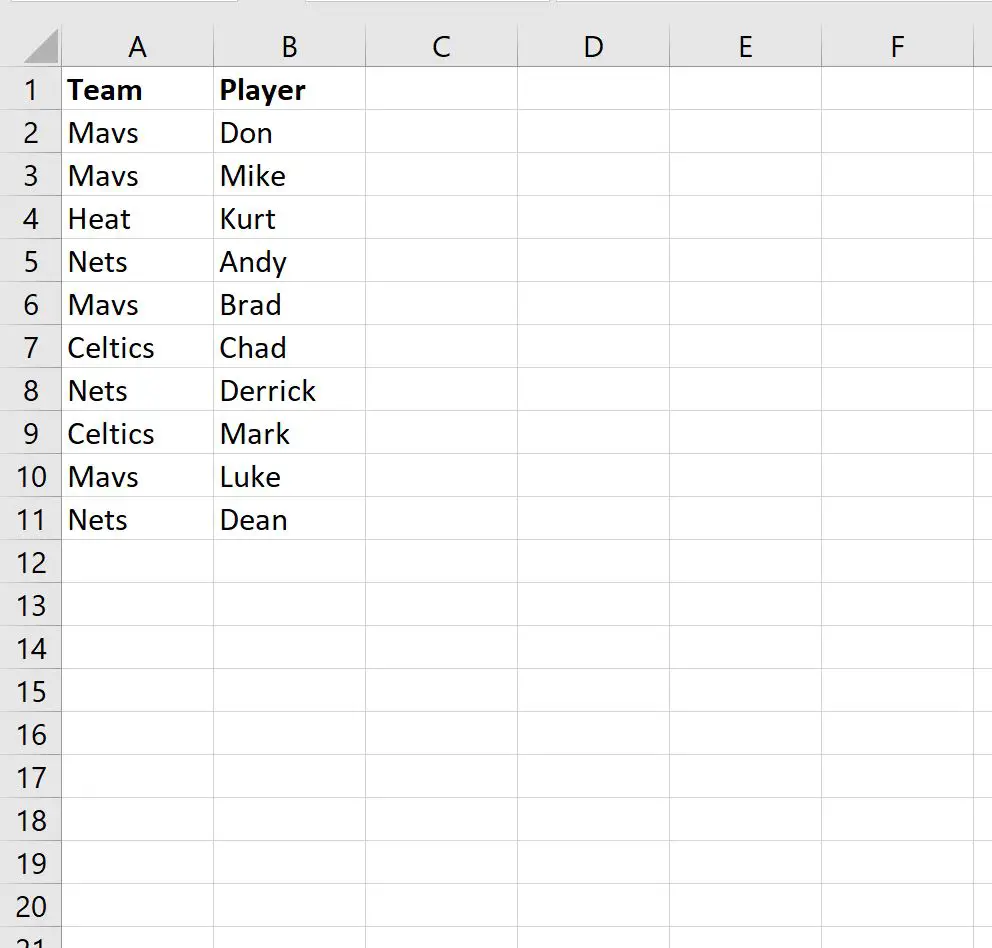
Şimdi Mavs takımındaki her oyuncunun adını döndürmek istediğimizi varsayalım.
Bunu yapmak için E2 hücresine aşağıdaki formülü yazabiliriz:
=IFERROR(INDEX( $B$2:$B$11 ,SMALL(IF( $D$2 = $A$2:$A$11 ,ROW( $A$2:$A$11 )-ROW( $A$2 )+1), ROW( 1:1 )))),"")
Enter tuşuna bastığımızda ilk Mavs takım oyuncusunun adı döndürülecek:
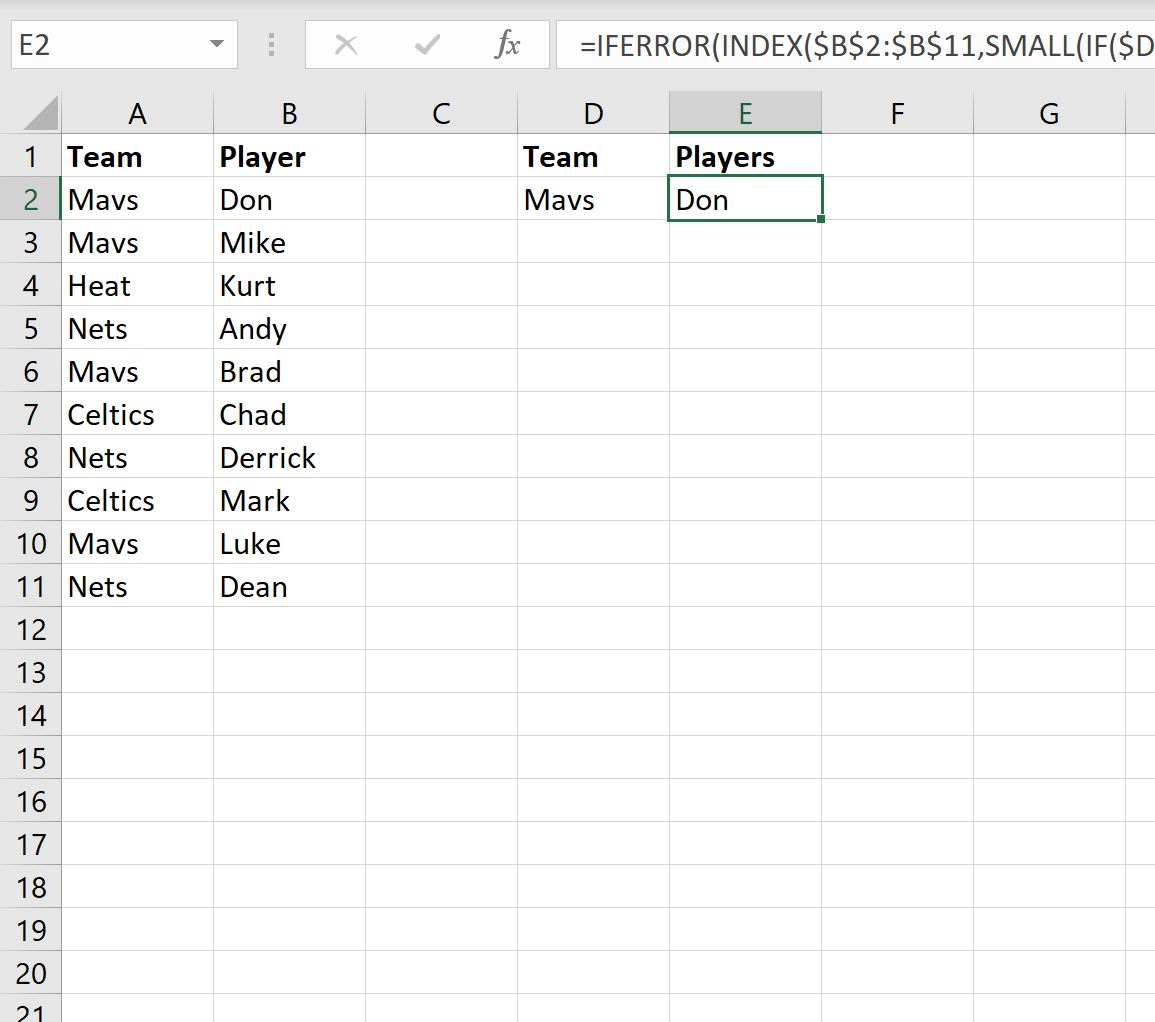
Daha sonra Mavs takımındaki her oyuncunun adını görüntülemek için bu formülü E sütunundaki kalan hücrelere sürükleyip doldurabiliriz:
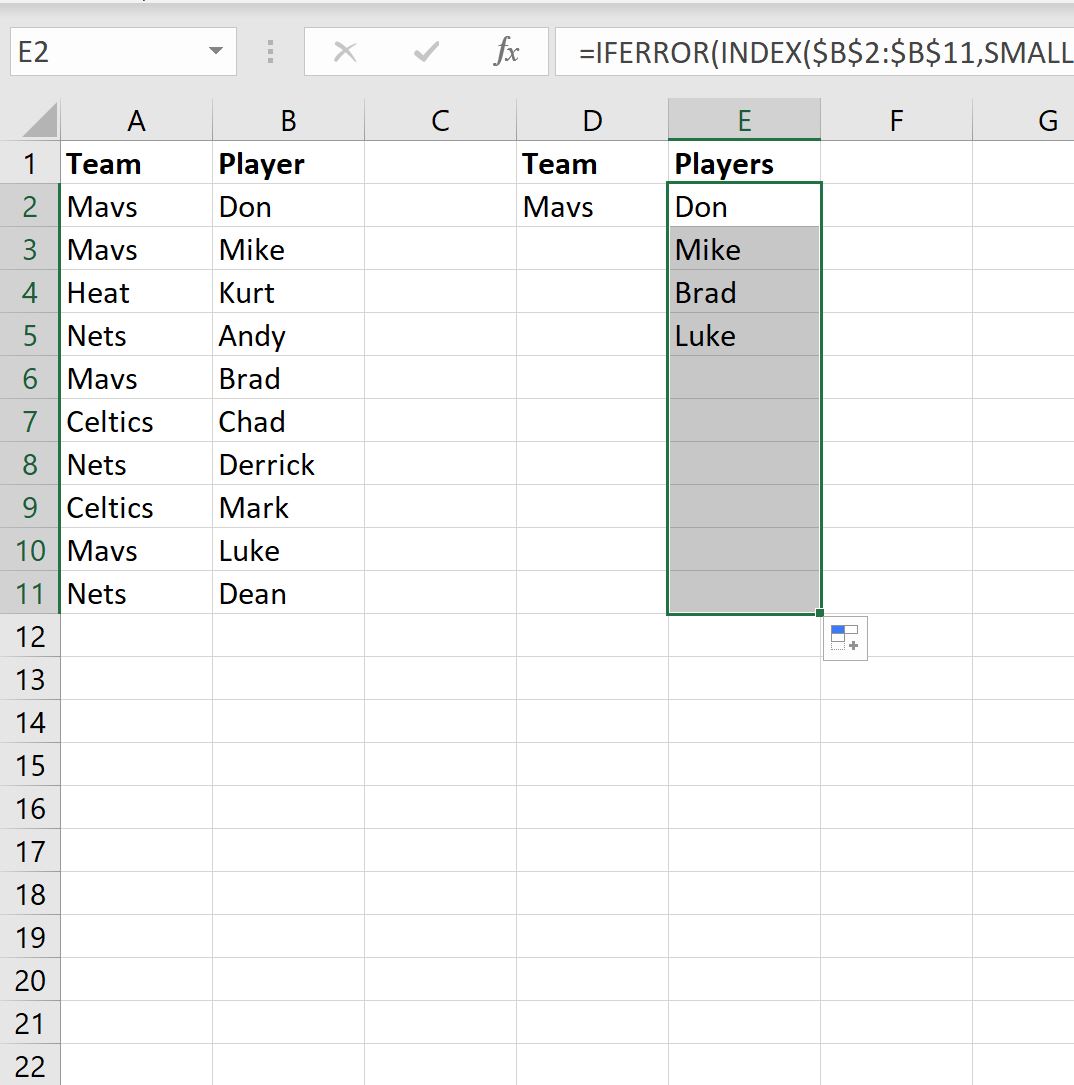
Artık Mavs takımındaki dört oyuncunun adlarının görüntülendiğini unutmayın.
D2 hücresindeki takım adını değiştirirseniz, E sütununda görüntülenen oyuncu adlarının da buna göre değişeceğini unutmayın:
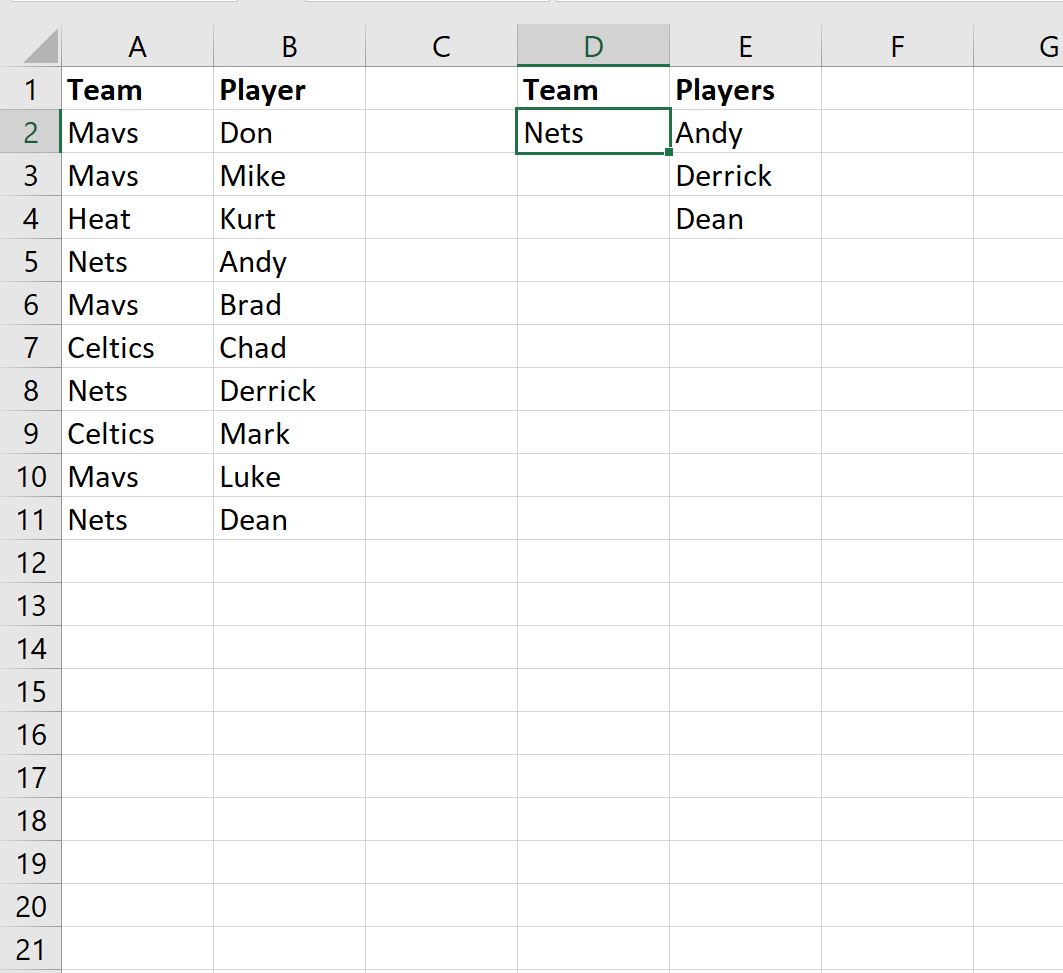
Artık Nets takımındaki üç oyuncunun isimleri de gösteriliyor.
Ek kaynaklar
Aşağıdaki eğitimlerde Excel’deki diğer ortak görevlerin nasıl gerçekleştirileceği açıklanmaktadır:
Excel: İki arama değeriyle DÜŞEYARA nasıl yapılır
Excel: Birden Çok Sütunu Döndürmek için DÜŞEYARA Nasıl Kullanılır
Excel: Tüm Eşleşmeleri Döndürmek İçin DÜŞEYARA Nasıl Kullanılır